Índice
![]() Sobre o Autor
Sobre o Autor
![]() Postagens Relacionadas
Postagens Relacionadas
Aprimorado por IA

- Corrigir vídeos quebrados, impossíveis de reproduzir, sem som, etc.
- Reparar imagens corrompidas e melhorar a qualidade com algoritmos avançados de IA.
- Corrigir arquivos PDF, Word, Excel e PowerPoint.
100% Seguro
Artistas digitais, ilustradores e fotógrafos que trabalham muito com arquivos PSD podem encontrar corrupção ou danos no PSD e não abrir devido a cortes repentinos de energia ao salvar, interrupções ao transferir, descompressão incompleta, exclusão repetida e danos no dispositivo de armazenamento. Neste artigo, abordamos as 6 principais ferramentas de recuperação de PSD online gratuitas para ajudar a reparar arquivos PSD danificados. Se seus arquivos PSD forem perdidos sem serem salvos, você pode ver a parte correspondente para descobrir como recuperar arquivos PSD não salvos de forma eficaz.
As 6 principais ferramentas de reparo PSD gratuitas online para reparar PSD
Muitos recursos estão disponíveis online se você procurar por uma ferramenta de recuperação de PSD. O que listamos aqui são seis softwares de recuperação de PSD gratuitos e confiáveis. Você pode tentar o que quiser.
Reparo de fotos on-line EaseUS
O EaseUS Online Photo Repair é uma ferramenta online poderosa que pode reparar efetivamente diferentes tipos de arquivos de fotos. Ele pode executar perfeitamente o reparo de PSD com alguns cliques. Você não precisa baixar nenhum software que possa deixar seu computador lento, e você pode até mesmo sair deste site durante o reparo para continuar suas próprias coisas.
Veja o que você pode fazer para consertar seus arquivos PSD corrompidos com esta ferramenta de reparo de PSD online:
Etapa 1. Abra a página EaseUS Online Photo Repair clicando no botão. Para carregar suas fotos JPG, JPEG, PNG, GIF, CR2, NEF ou ARW corrompidas, clique em "Carregar foto".

Etapa 2. Insira um endereço de e-mail válido e clique em "Iniciar reparo" para enviar suas fotos danificadas. Agora, a foto será enviada e reparada automaticamente. Você pode deixar a página aberta e terminar suas coisas durante o processo.

Etapa 3. Quando o reparo terminar, você receberá um e-mail enviado pela EaseUS. Copie e cole o código de extração da foto e volte para a página EaseUS Online Photo Repair. Clique em "Download Photo" e insira o código. Clique em "OK" para salvar sua foto em um local seguro.

Caixa de ferramentas de recuperação para Photoshop
O Recovery Toolbox for Photoshop ( https://www.psd.repair/ ) oferece um serviço gratuito para recuperar um arquivo corrompido contendo um projeto do Photoshop online. Ele permite que você repare arquivos PSD corrompidos em quatro etapas: Upload de arquivo > Reparo > Arquivo de origem > Download. Consulte as etapas a seguir para obter detalhes.
Nota: Seus arquivos enviados serão automaticamente deletados do servidor em 10 dias. Então, essa ferramenta é relativamente segura para proteger dados.
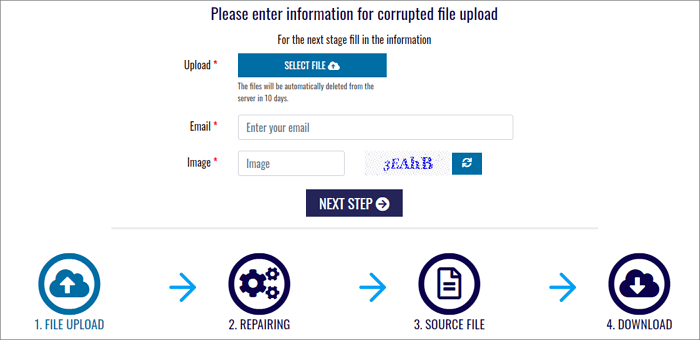
1. Clique no botão "SELECIONAR ARQUIVO" e selecione um arquivo do Photoshop com a extensão .psd no seu computador local.
2. Digite seu endereço de e-mail e o código captcha.
3. Clique em "PRÓXIMO PASSO" para continuar.
4. Aguarde até que o arquivo corrompido do Adobe Photoshop seja reparado e recuperado.
5. Baixe o arquivo contendo o projeto recuperado do Photoshop em um novo arquivo com a extensão .psd.
Kit de reparo PSD
Como reparar dados de arquivo PSD e resolver o problema de danos em arquivo PSD? O PSD Repair Kit ( https://www.psd.repair/ ) vem para ajudar você. O PSD Repair Kit é uma ferramenta de reparo de PSD da Adobe madura e online gratuita que permite que você repare projetos de arquivo PSD danificados devido a causas variáveis. Verifique os guias abaixo para reparar o arquivo *.psd corrompido do Adobe Photoshop.
O PSD Repair Kit fornece a versão online e a versão para PC. Você pode baixar e instalar a versão para PC aqui: https://www.psd.repair/dn/PSDRepairKitInstall.exe .
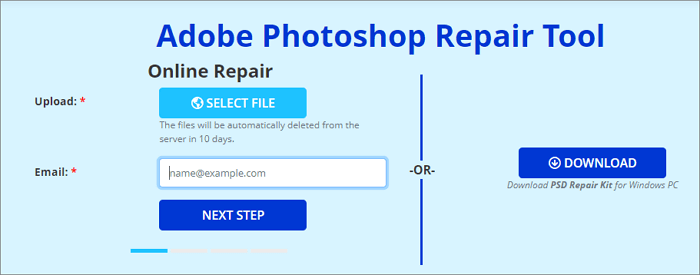
1. Clique no botão "SELECIONAR ARQUIVO" para carregar os arquivos PSD que precisam ser recuperados.
2. Digite seu e-mail e pressione “PRÓXIMO PASSO” para continuar.
3. Aguarde o término do processo de reparo. Em seguida, clique no botão “DOWNLOAD” para salvar o arquivo de saída *.psd.
Reparo PSD DataNumen
DataNumen PSD Repair ( https://www.datanumen.com/psd-repair/ ) é uma das melhores ferramentas gratuitas de reparo e recuperação do Photoshop do mundo. Ele pode reparar arquivos de imagem PSD e PDD corrompidos ou danificados do Photoshop. É GRATUITO para uso PESSOAL, NÃO COMERCIAL.
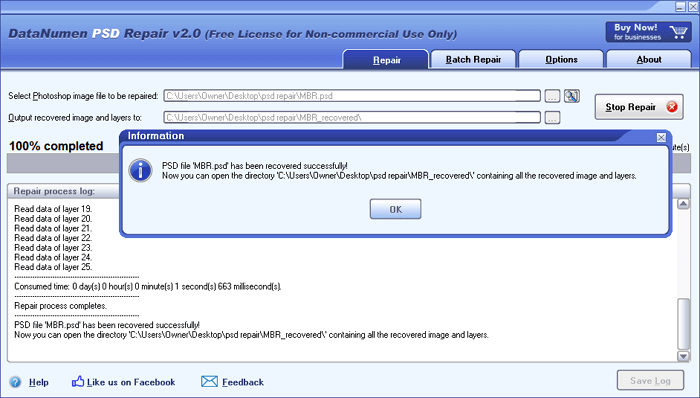
1. Baixe e instale o DataNumen PSD Repair clicando no botão Download grátis na página da web.
2. Inicie o programa de reparo do PSD, carregue seus arquivos PSD corrompidos e defina as imagens e camadas recuperadas de saída onde desejar.
3. Comece a recuperar. Aguarde até que ele seja concluído. É muito rápido para um arquivo de tamanho pequeno.
Serviço de reparo de arquivos online
O Online File Repair Service ( https://onlinefilerepair.com/en/photoshop-repair-online.html ) fornece serviço online gratuito para arquivos PSD danificados com projetos do Adobe Photoshop. A ferramenta pode ajudar a reparar arquivos PSD online e corrigir mensagens de erro ao tentar abrir um arquivo *.psd do Adobe Photoshop. Seus algoritmos especiais de reparo de PSD do Adobe Photoshop são capazes de identificar diferentes tipos de objetos em um documento danificado e recuperar o máximo de dados possível.
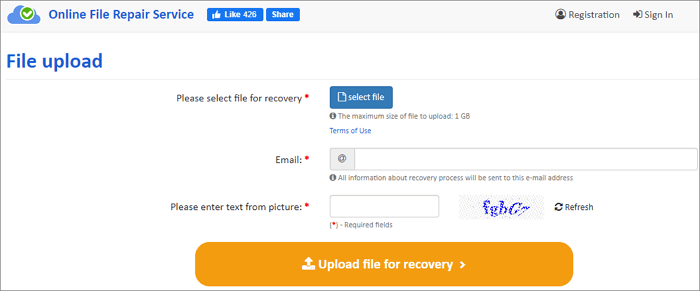
1. Clique em "Push to Start Upload File and Repair" na página principal. Depois, vá para o Assistente de reparo online.
2. Clique em "Selecionar arquivos" para anexar o documento Adobe PSD corrompido.
3. Digite o endereço de e-mail e os caracteres da imagem do captcha.
4. Pressione o botão "Upload file for recovery". Aguarde a recuperação do arquivo. Quando o processo for concluído, visualize as páginas dos documentos reparados gratuitamente e baixe os arquivos PSD reparados.
Reparar desenho do Photoshop
Repair Photoshop Drawing ( https://online.officerecovery.com/photoshop/ ) é outra ferramenta de reparo de PSD online gratuita e paga para recuperar arquivos .psd e .pdd rapidamente. Ele pode reparar Photoshop CS5, Photoshop CS4, Photoshop CS3, Photoshop CS2, Photoshop CS. Ele ajuda a consertar desenhos quebrados do Photoshop, converter PSD para BMP com uma demonstração gratuita para baixar.
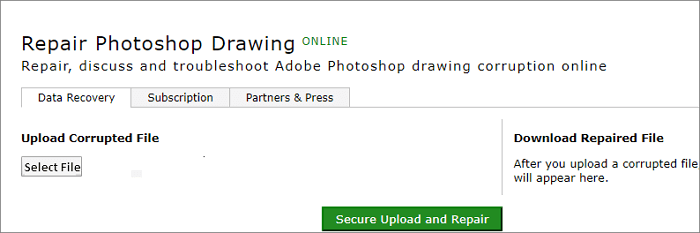
1. Clique em "Selecionar arquivo" para carregar arquivos PSD danificados do seu computador.
2. Clique em "Upload seguro e reparo" para iniciar o reparo do PSD.
3. Baixe e visualize os resultados da demonstração. Se estiver satisfeito, pague pelos resultados completos.
Conclusão: Entre as cinco ferramentas mencionadas acima, todas, exceto a DataNumen, são ferramentas online. E, para uma ferramenta de recuperação e reparo de PSD totalmente online e gratuita, Recovery Toolbox for Photoshop, PSD Repair Kit e Online File Repair Service atendem aos requisitos. Você pode escolher o software mais adequado de acordo com suas necessidades reais.
Dica Extra 1. Como Reparar Arquivos PSD Corrompidos com Solução Desktop
Além de recuperar arquivos PSD não salvos, outro tópico quente discutido no fórum do Photoshop é como recuperar arquivos PSD excluídos resultantes de exclusão acidental, formatação do disco rígido, esvaziamento da lixeira, ataque de vírus e muito mais. Nessas circunstâncias, você tem que usar um programa profissional de recuperação de dados, como o renomado EaseUS Fixo Photo Repair .
Esta ferramenta competente de reparo de fotos permite que você repare facilmente arquivos JPEG, PNG, JPG, CR3, CR2, NEF, NRW, RAF, etc. corrompidos. Baixe este software de reparo de fotos gratuitamente e repare arquivos PSD corrompidos em três etapas.
✨Etapa 1. Baixe, instale e inicie o EaseUS Fixo Photo Repair
Baixe o Fixo de forma oficial e execute-o. Selecione "Photo Repair" > "Add Photos" para consertar as imagens danificadas de um disco local ou de discos rígidos externos.

✨Etapa 2. Inicie o processo de reparo da foto agora
Se você carregou várias fotos de uma vez, é melhor clicar em "Reparar Tudo" para consertar todas as fotos desta lista de uma vez. A propósito, também é possível consertar uma única foto, basta escolher "Reparar" após encontrar a foto que você quer consertar.

✨Etapa 3. Visualize e salve as imagens
Visualize as fotos reparadas clicando no ícone de olho. Clique em "Salvar tudo" para salvar essas fotos, e você pode escolher "Visualizar reparado" na janela pop-up para localizar rapidamente esses itens reparados.

Dica Extra 2. Como Recuperar um Arquivo PSD Não Salvo
Junto com a corrupção de arquivos PSD, outro problema que pode incomodá-lo é como recuperar arquivos PSD não salvos causados por erros do Photoshop, falha de energia inesperada, fechamento de programa sem salvar ou falha do sistema. Quando tal problema surge, você pode restaurar arquivos PSD não salvos usando a ferramenta Photoshop Auto Recovery se você tiver configurado o recurso AutoSave.
Como configurar o recurso AutoSave? Aqui estão os detalhes: Inicie o Adobe Photoshop CC > clique em "Editar" e selecione "Preferência" > selecione "Manuseio de Arquivo" > "Informações de recuperação de salvamento automático a cada * minuto".

Onde os arquivos de salvamento automático do Photoshop são armazenados após habilitar a função e como recuperar arquivos PSD não salvos usando o?
Vá para C:/Usuários/Nome de usuário/AppData/Roaming/Adobe Photoshop (CS6 ou CC)/AutoRecover , encontre os arquivos PSD não salvos, abra e salve no Photoshop.
Se você não conseguir encontrar o AppData no seu computador, vá até o Explorador de Arquivos e configure para mostrar arquivos ocultos para torná-lo visível.
Esta Página Foi Útil?